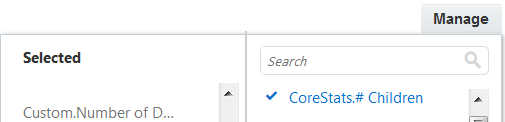ノード・タイプのプロパティの追加、除去および構成
ノード・タイプにより、ビューポイントで使用可能なプロパティ、およびこれらが必要であるかどうかを定義します。
注:
ノード・タイプにプロパティを追加するときに、プロパティがアプリケーション登録プロセスを介してディメンションに追加されていない場合、プロパティはインポートおよびエクスポートには含まれません。プロパティの操作を参照してください。注:
レガシーGLまたは参照クラス・ノード・タイプに対してプロパティを追加または除去することはできません。詳細は、次を参照してください:
ノード・タイプのプロパティを構成するには、次のステップを実行します。
- 「ノード・タイプ」でノード・タイプを検索し、
 をクリックし、「検査」を選択します。
をクリックし、「検査」を選択します。 - 「プロパティ」で、「編集」をクリックします。
- (オプション)プロパティ名または説明を検索するには、「検索」
 をクリックしてテキストを入力します。検索フィルタをクリアしてすべてのプロパティを表示するには、「X」をクリックします。
をクリックしてテキストを入力します。検索フィルタをクリアしてすべてのプロパティを表示するには、「X」をクリックします。 - プロパティを必須またはオプションに設定するには、「必須」列でプロパティのチェック・ボックスを選択またはクリアします。
- プロパティの順序を変更するには、「アクション」列で「アクション」
 をクリックし、「最初」、「上」、「下」または「最後」を選択します。
をクリックし、「最初」、「上」、「下」または「最後」を選択します。 - プロパティを追加または除去するには、次のステップを実行します。
- 「保存」をクリックします。